1.Quy trình Marketing đối với ngành Dược phẩm
– Sau khi công ty dược phẩm thực hiện các chiến dịch Marketing,những khách hàng quan tâm tới sản phẩm của công ty thì có thể inbox, comment,…fanpage của công ty. Khi những KH đã quan tâm inbox, comment, like,…thì KH đó sẽ đổ về phần mềm của công ty(KH tiềm năng)
-Mục đích: Hướng dẫn người dùng thu thập lead từ các kênh marketing (Facebook, Zalo, website) đổ về phần mềm CRMVIET.
Để thu thập các KH, người dùng cần tích hợp facebook và zalo theo link sau:
+ Tích hợp Facebook: https://kb.crmviet.vn/tich-hop-fanpage-facebook-len-phan-mem-crmviet/
+Tích hợp Zalo: https://kb.crmviet.vn/tich-hop-zalo/
VD : Đây là 1 fanpage trên facebook khi KH comment sdt vào bài viết của công ty
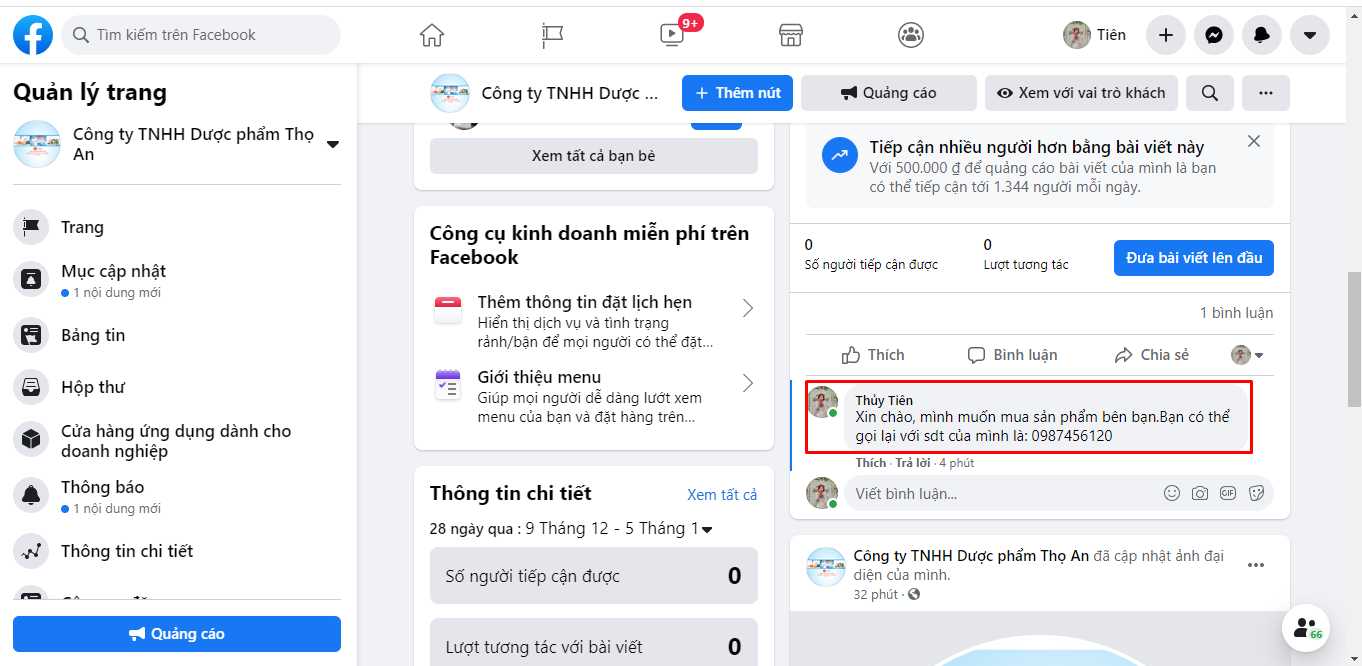
KH sẽ được đồng bộ tự động về bản 3.0
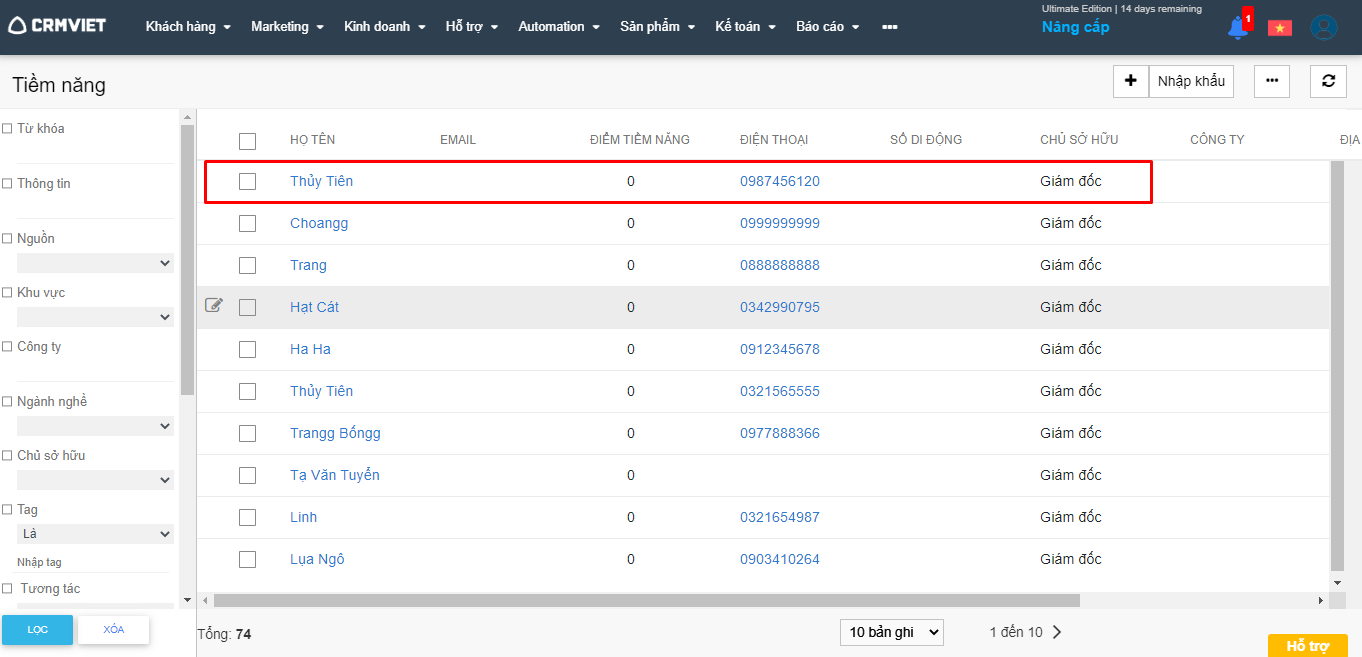
Sau khi được đồng bộ về, KH đó sẽ tự động đổ về hoặc người dùng có thể đồng bộ bằng tay về bản 2.2
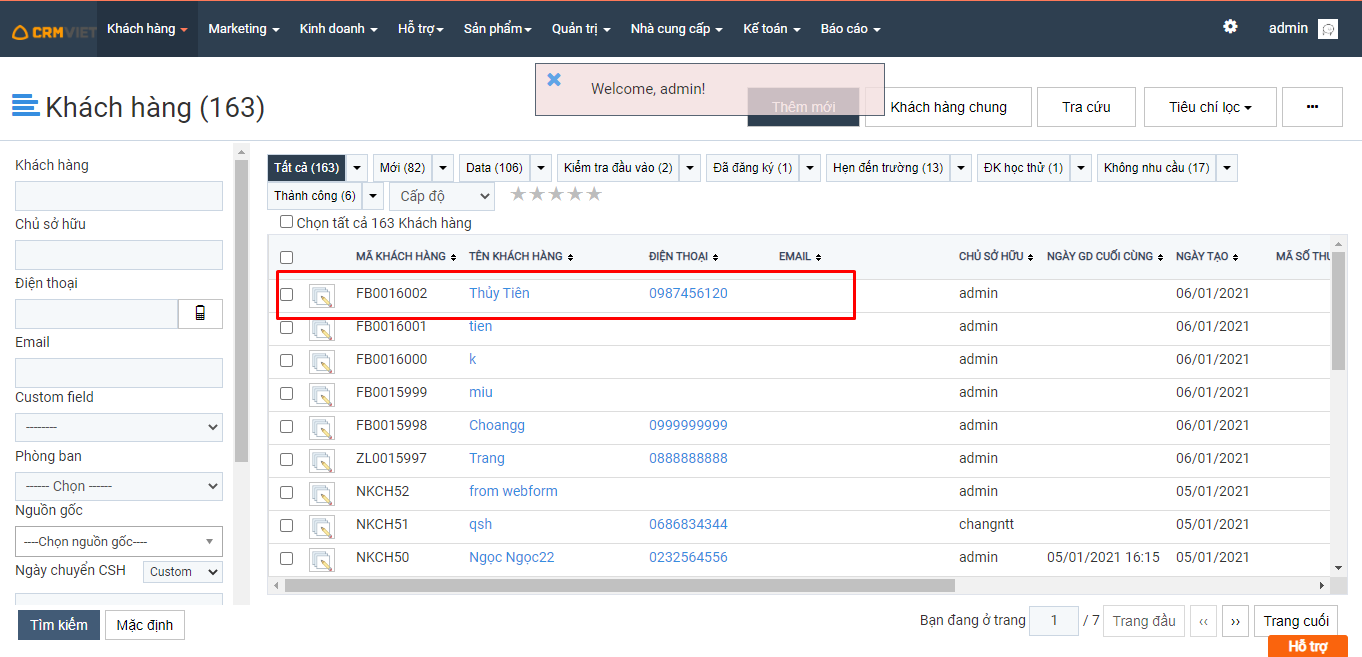
2.Quy trình Sale đối với các công ty Dược phẩm
*Tạo giao dịch:
-Mục đích: +Giúp người quản lý setup cho sale các công việc như gọi điện , gặp mặt,…
+Nơi ghi lại các thông tin trong công việc, giao việc cho nhân viên khác và nhắc nhở những công việc cần làm.
– Để lưu lại những thông tin được giao dịch với KH, hoặc nhắc nhở nhân viên việc cần làm người dùng có thể thêm mới giao dịch như sau : https://kb.crmviet.vn/them-moi-giao-dich-2/
*Tạo cơ hội:
-Mục đích: Sau khi đã có những bước chăm sóc khách hàng ban đầu ( nhắn tin, gọi điện… ) Người dùng có thể lên những cơ hội để có thể quản lý và dự báo doanh số nhằm đưa ra kế hoạch phù hợp và đánh giá các cơ hội để biết được tỷ lệ thành công và thời gian kỳ vọng.
Để tạo cơ hội người dùng thực hiện : https://kb.crmviet.vn/them-sua-xoa-co-hoi-2/
*Gửi báo giá khi khách hàng quan tâm đến sản phẩm của công ty ( sản phẩm Hỗ trợ nâng cao sức đề kháng, hỗ trợ duy trì và bảo vệ sụn khớp, giảm đau do khô khớp…..)
Mục đích: +Báo giá đến khách hàng thông tin giá cả của tất cả các sản phẩm của công ty như: các thực phẩm chức năng hỗ trợ sức đề kháng, duy trì và bảo về sụn khớp, giảm đau khớp, thoái hóa khớp, khô khớp, gai cột sống…….
+Giúp lưu trữ toàn bộ báo giá trên CRM, tại đây bạn có thể theo dõi và tìm kiếm một báo giá bất kỳ một sản phẩm nào đó một cách dễ dàng, nhanh chóng.
Để báo giá đến khách hàng thông tin giá cả của tất cả các sản phẩm của công ty, người dùng cần tạo báo giá. Trên phần mềm, báo giá có thể được tạo bằng cách thêm mới thông thường hoặc sinh từ Cơ hội đã được tạo.
https://kb.crmviet.vn/them-sua-xoa-bao-gia-2/
*Tạo hợp đồng đối với những khách hàng có nhu cầu mua bán hàng, Giúp kiểm soát được tình trạng thanh toán, công nợ, tỷ lệ lỗ lãi, tiến trình thực hiện hợp đồng,..
Người dùng có thể thêm sửa xóa hợp đồng theo :
https://kb.crmviet.vn/them-sua-xoa-hop-dong/
3.Quản lý nhập xuất sản phẩm,kho hàng, và tra cứu hàng tồn của các sản phẩm của công ty
*Sản phẩm
Sản phẩm là module cho phép người dùng tạo ra các danh sách sản phẩm và các thông tin liên quan đến sản phẩm như : tên hàng hóa, mã hàng hóa, serial, xuất xứ, nhà sản xuất, kích thước, giá xuất, giá nhập, bảo hành, mô tả, đơn vị tính.
-Để thêm mới, sửa, xóa hàng hóa người dùng sẽ làm theo link sau: https://kb.crmviet.vn/them-sua-xoa-san-pham/
–Tìm kiếm hàng hóa : https://kb.crmviet.vn/tim-kiem-san-pham-2/
–Nhập khẩu sản phẩm là chức năng cho phép người dùng nhập hàng hóa lên hệ thống bằng file excel.
Người dùng nhập khẩu sản phẩm theo các bước ở link: https://kb.crmviet.vn/nhap-khau-san-pham/
–Xuất khẩu hàng hóa là chức năng cho phép người dùng xuất tất cả các hàng hóa trên phần mềm ra file excel.
https://kb.crmviet.vn/xuat-khau-san-pham/
*Kho hàng:
Mục đích: Giúp lưu trữ toàn bộ các sản phẩm của công ty . Hàng hóa sẽ được phân chia vào các kho riêng ,phù hợp với quy trình của mỗi công ty
–Để thêm, sửa, xóa kho hàng thực hiện theo link: https://kb.crmviet.vn/them-sua-xoa-kho-hang-2/
*Phiếu nhập:
Nhập hàng từ nhà cung cấp hàng cho công ty, người dùng có thể sử dụng tính năng trong phiếu nhập
Khi cần nhập hàng từ nhà cung cấp, người dùng sử dụng tính năng trong phiếu nhập để lưu giữ thông tin nhập hàng gồm thời gian, thông tin hàng hóa và số lượng nhập, thông tin nhà cung cấp và kho nhập.
Để thêm mới, sửa thông tin và xóa dữ liệu phiếu nhập, người dùng thực hiện các thao tác sau: https://kb.crmviet.vn/them-moi-phieu-nhap/
Trong thực tế, do có quá nhiều phiếu nhập, người dùng không thể nhìn thấy hoặc tìm kiếm phiếu nhập mong muốn. Chức năng tìm kiếm phiếu nhập cho phép người dùng tìm kiếm phiếu nhập mong muốn theo các tiêu chí : https://kb.crmviet.vn/tim-kiem-phieu-nhap/
*Phiếu xuất:
Khi cần xuất các sản phẩm từ các kho, người dùng sử dụng tính năng trong phiếu xuất để lưu giữ thông tin xuất hàng gồm thời gian, thông tin hàng hóa và số lượng xuất, thông tin kho.
–Thêm mới, sửa thông tin và xóa dữ liệu phiếu xuất, người dùng thực hiện các thao tác sau: https://kb.crmviet.vn/them-moi-phieu-xuat/
–Tìm kiếm phiếu xuất: https://kb.crmviet.vn/tim-kiem-phieu-xuat/
– Tra cứu phiếu xuất: https://kb.crmviet.vn/tra-cuu-phieu-xuat/
*Chuyển kho
-Mục đích: Cho phép người dùng có thể chuyển hàng từ kho này sang kho khác.
–Để thêm mới, sửa, xóa phiếu chuyển kho, người dùng thực hiện theo link sau: https://kb.crmviet.vn/them-moi-phieu-chuyen-kho/
-Để tìm kiếm phiếu chuyển kho : https://kb.crmviet.vn/tim-kiem-phieu-chuyen-kho/
-In phiếu chuyển kho: https://kb.crmviet.vn/in-phieu-chuyen-kho/
*Tra cứu hàng tồn kho
-Mục đích: cho phép người dùng tìm kiếm những sản phẩm còn tồn lại trong kho là bao nhiêu,từ đó người dùng có thể biết được để làm báo giá, đơn hàng, hợp đồng cho hợp lý.
– Người dùng có thể tra cứu hàng tồn theo link sau: https://kb.crmviet.vn/tra-cuu-hang-ton-kho-2/
4.Quy trình chăm sóc khách hàng sau bán hàng
Mục đích: Tạo các quy trình chăm sóc khách hàng tự động, xử lý ticket.
*Cài đặt Automation
Mục đích: thiết lập các hành động/ sự kiện/ thời gian như sinh nhật khách hàng , chăm sóc khách hành bằng các email/sms sẽ được tự động báo tới khách hàng hoặc liên hệ khách hàng.
Các bước thực hiện Automation như sau:
Bước 1:Vào Marketing->Automation

Bước 2:Bấm vào Thêm mới
 Bước 3:Giao diện thêm mới cài đặt tự động hiển thị, nhập các thông tin bắt buộc và thiết lập: Hành động/ sự kiện/ thời gian mong muốn
Bước 3:Giao diện thêm mới cài đặt tự động hiển thị, nhập các thông tin bắt buộc và thiết lập: Hành động/ sự kiện/ thời gian mong muốn

-Hành động: Thêm mới khách hàng, báo giá, đơn hàng , hợp đồng,…
-Sự kiện: là các sựu kiện như sinh nhật KH, hợp đồng hết hạn, tiến độ thanh toán,…
-Thời gian:Thiết lập thời gian cố định hằng ngày , hàng tuần, hàng tháng
Bước 4: Sau khi điền đầy đủ các thông tin => Click vào”Lưu”=> Automation được tạo thành

*Ticket:
Mục đích: +Quản lý các yêu cầu hỗ trợ cũng như đưa ra kế hoạch hỗ trợ khách hàng
+Giúp giải quyết vấn đề tốt hơn, nhanh hơn
Tạo các ticket gồm các bước thực hiện như sau:
Bước 1: Vào module hỗ trợ=> Click vào “ticket”
 Bước 2: Click vào “ thêm mới ticket”
Bước 2: Click vào “ thêm mới ticket”
 Bước 3: Điền các thông tin bắt buộc(các trường có dấu *) => sau đó click vào “Lưu”
Bước 3: Điền các thông tin bắt buộc(các trường có dấu *) => sau đó click vào “Lưu”
 Màn hình thêm mới sẽ hiển thị như sau:
Màn hình thêm mới sẽ hiển thị như sau:
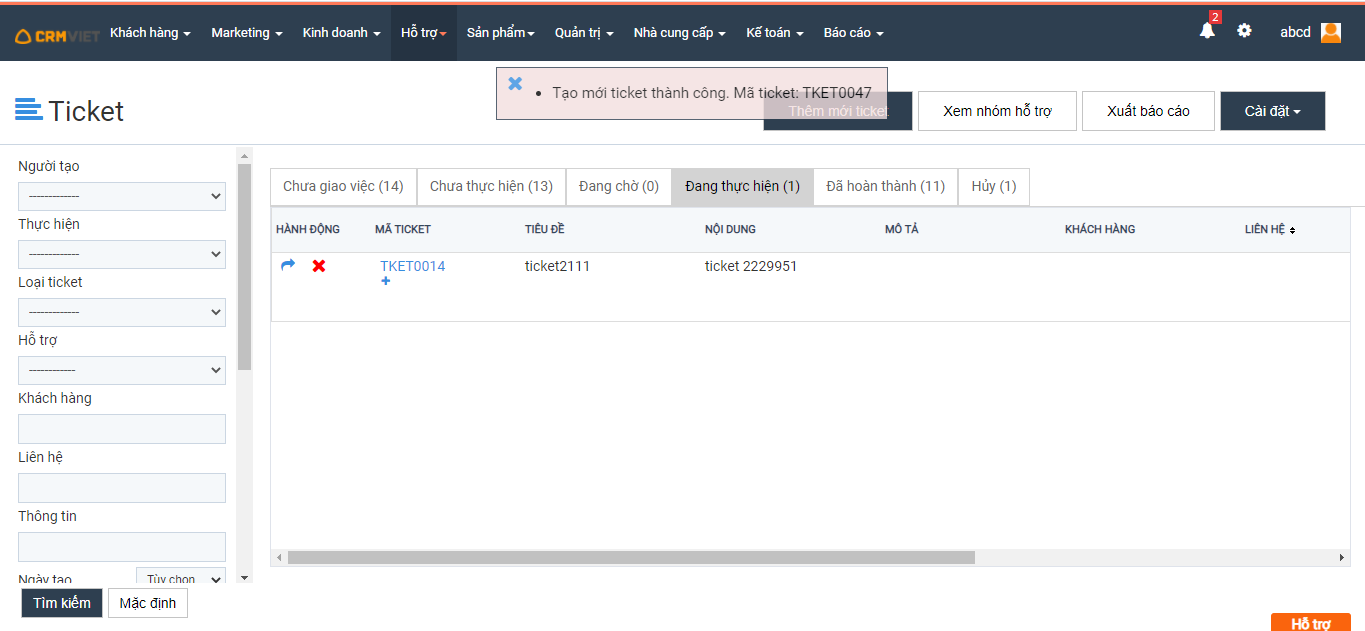
*Survey:
Mục đích: Cập nhật, làm mới, làm phong phú thêm thông tin khách hàng, giúp nâng cao trải nghiệm bán hàng.
Thu thập phản hồi, ý kiến khách hàng. Thống kê kết quả và thể hiện theo biểu đồ trực quan.
*Để thêm mới câu hỏi Survey người dùng thực hiện theo các bước sau:
Bước 1: Vào Hỗ trợ -> Survey -> Câu hỏi

Bước 2 : Bấm vào “Thêm mới”

Điền đầy đủ các thông tin trên màn hình=>Sau đó bấm “Lưu” màn hình hiển thị như sau:

Nội dung Survey vừa thêm được hiển thị ngay đầu danh sách.
**Để sửa câu hỏi survey
-Cách 1:Người dùng bấm icon Sửa :

Màn hình sẽ hiển thị giống như màn hình thêm mới survey

Sửa các thông tin cần sửa lại, bấm “Cập nhật” để hoàn thành
-Cách 2: Người dùng sẽ bấm vào icon chi tiết câu hỏi

Bấm vào sẽ hiển thị màn hình có nút “Sửa”

Bấm vào “Sửa” hiện ra màn hình sửa các thông tin muốn sửa ,bấm “Cập nhật” đã sửa thành công
*Loại câu hỏi Survey
-Người dùng có thể thêm, sửa, xóa câu hỏi theo link sau: https://kb.crmviet.vn/cau-hoi-survey/
*Thiết lập và thực hiện Survey cho Nhân viên
Thực hiện theo link: https://kb.crmviet.vn/thiet-lap-va-thuc-hien-survey-cho-nhan-vien/
*Lịch sử thực hiện survey
-Lịch sử thực hiện survey là nơi lưu trữ lại toàn bộ lịch sử kết quả của những người thực hiện survey, người thực hiện survey có thể là khách hàng hoặc nhân viên.
-Lịch sử thực hiện survey cho người dùng biết:
-Tên survey, người tạo survey, người thực hiện, số điểm đạt được, chi tiết câu trả lời trong bài survey
Ngoài ra có thể tìm kiếm theo người tạo và người thực hiện

Lịch CSKH và nhóm lịch CSKH
* Lịch CSKH:
Lịch chăm sóc khách hàng là nơi thiết lập các lần chăm sóc tự động cho khách hàng. Lịch chăm sóc khách hàng sẽ tạo ra các giao dịch (công việc) tương lai kể từ ngày khách hàng mua sản phẩm tại Spa để giúp quá trình chăm sóc khách hàng ít bị quên và sót hơn.
-Người dùng có thể thêm, sửa, xóa các lịch CSKH theo link dưới đây:
https://kb.crmviet.vn/lich-cham-soc-khach-hang-2/
* Nhóm lịch CSKH
-Người dùng có thể thêm, sửa, xóa các lịch CSKH theo link dưới đây:
https://kb.crmviet.vn/nhom-lich-cham-soc-khach-hang-2/
*Quy trình Đặt lịch chăm sóc cho khách hàng
– Người dùng có thể thực hiện quy trình đặt lịch chăm sóc khách hàng theo link:

 Bước 2: Nhấn nút Thêm mới
Bước 2: Nhấn nút Thêm mới








 Bấm vào “Thêm mới”
Bấm vào “Thêm mới”


 Bấm “Cập nhật” thành công
Bấm “Cập nhật” thành công


















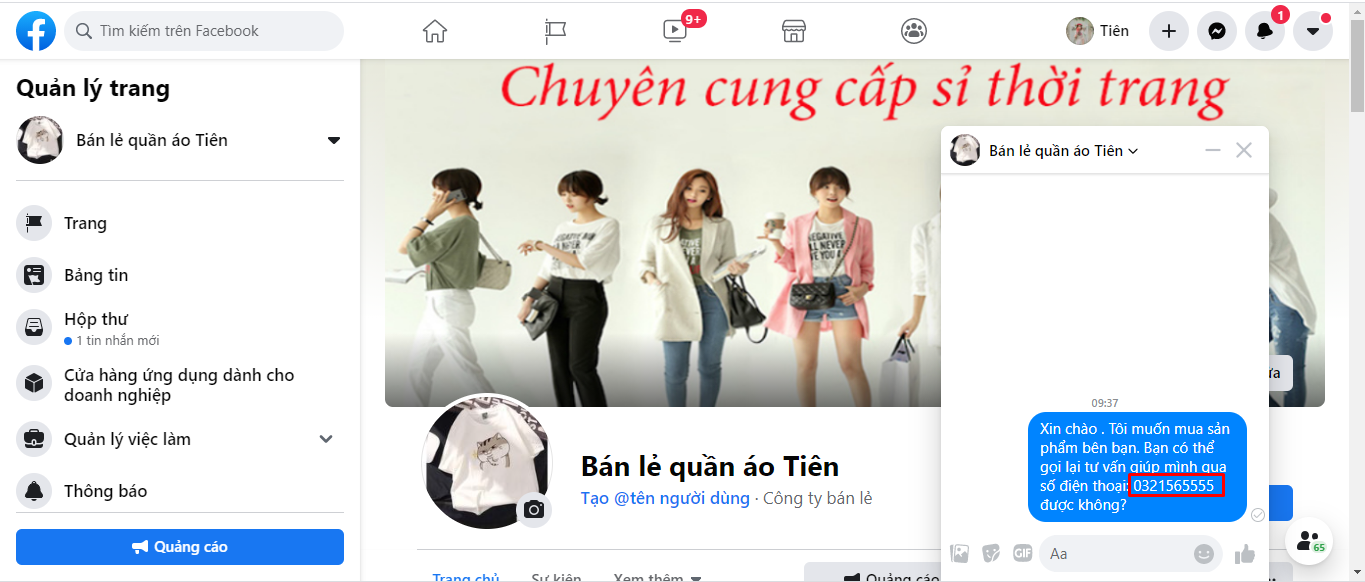 KH sẽ đổ về:
KH sẽ đổ về: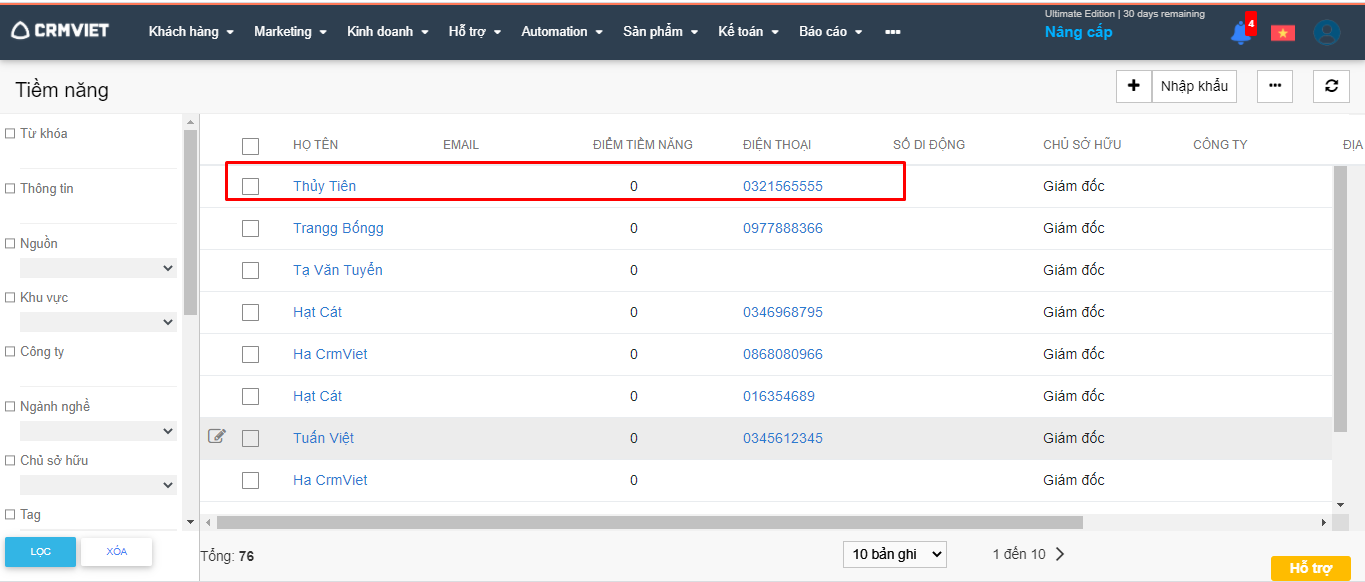
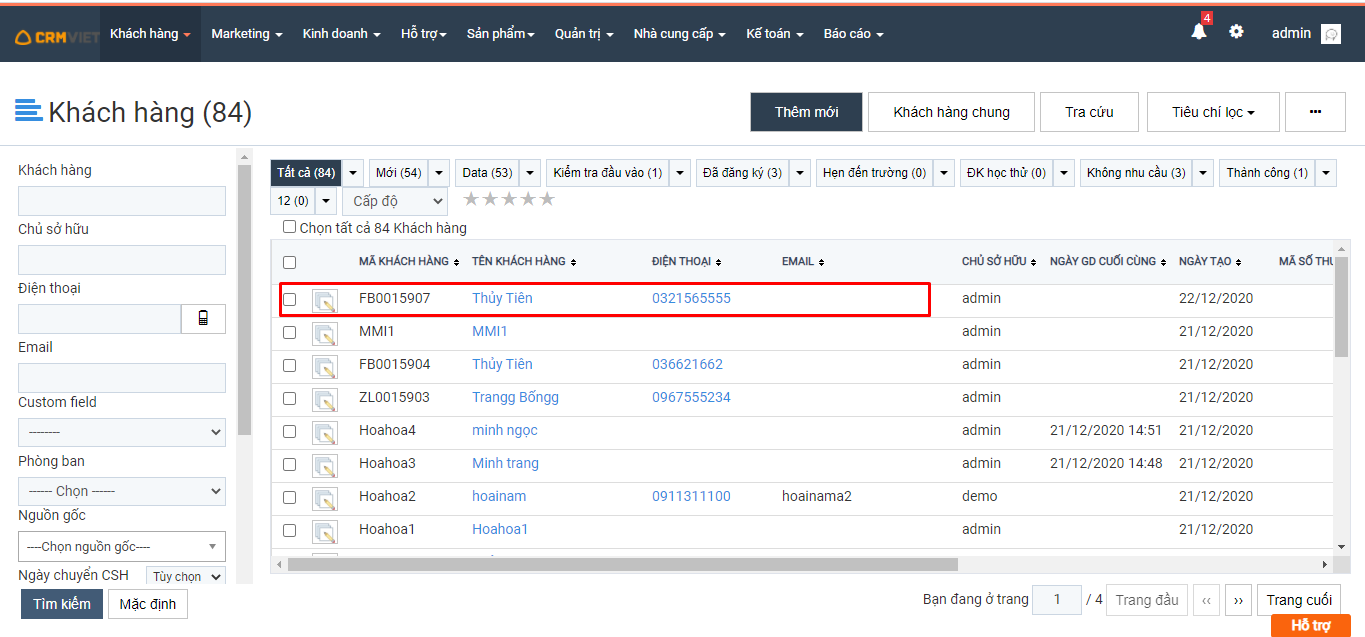 Dưới đây là quy trình tích hợp facebook về CRMVIET:
Dưới đây là quy trình tích hợp facebook về CRMVIET: Bước 2: Đăng nhập vào tài khoản vừa đăng ký => Marketing => Social
Bước 2: Đăng nhập vào tài khoản vừa đăng ký => Marketing => Social Bước 3: Tại màn Social => Click “Add new Facebook brand”
Bước 3: Tại màn Social => Click “Add new Facebook brand” Bước 4: Click chọn “Tiếp tục dưới tên….”
Bước 4: Click chọn “Tiếp tục dưới tên….”
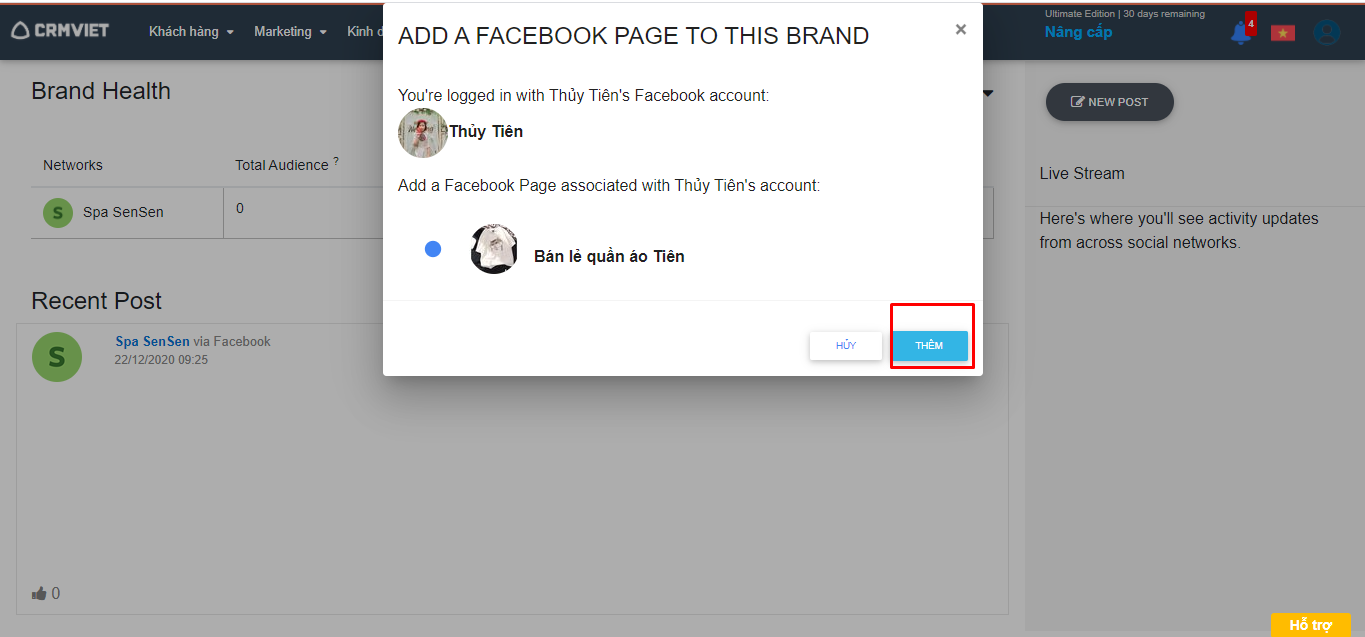
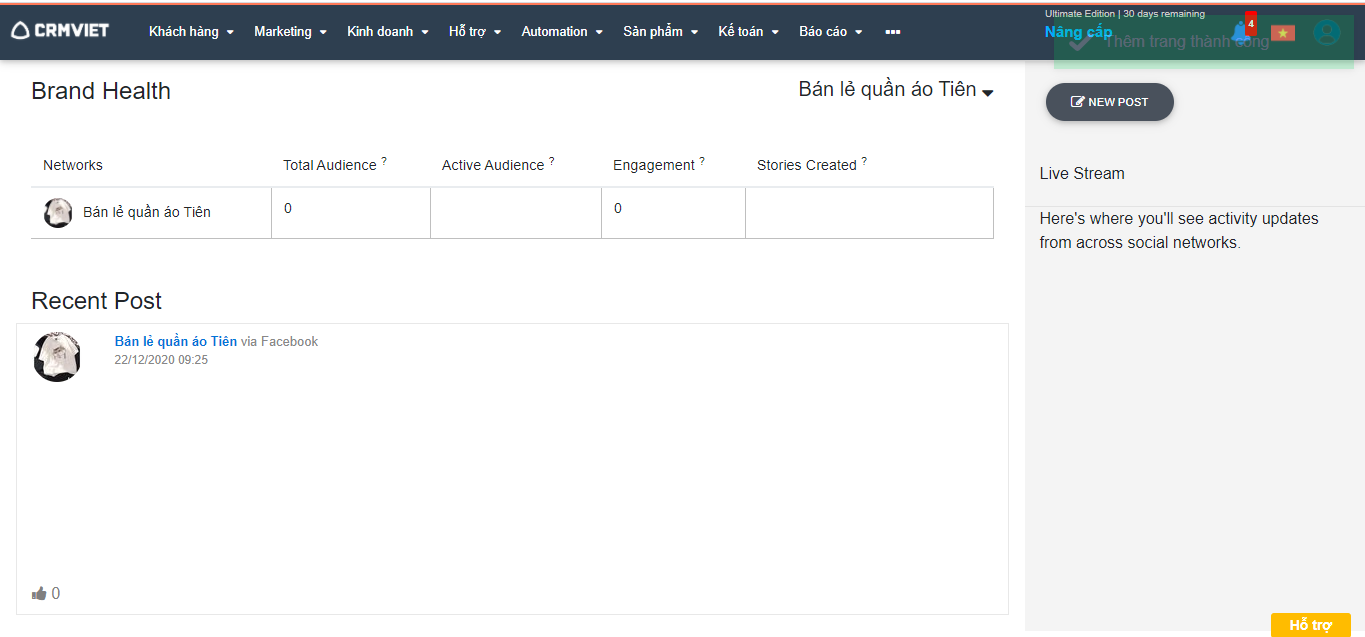
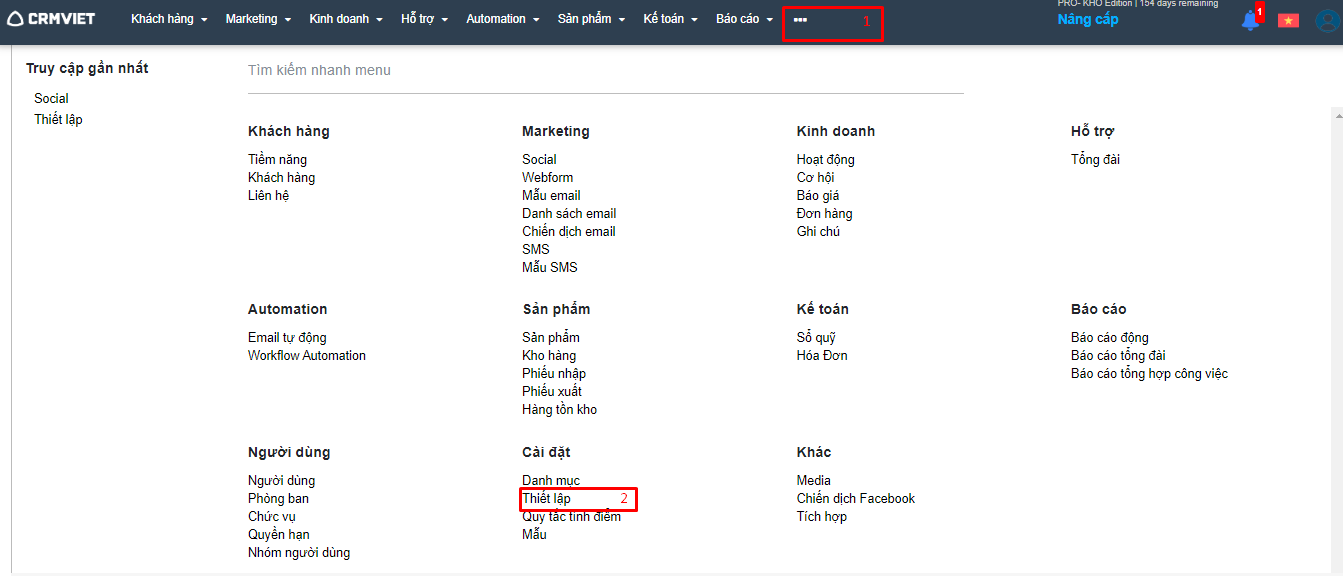

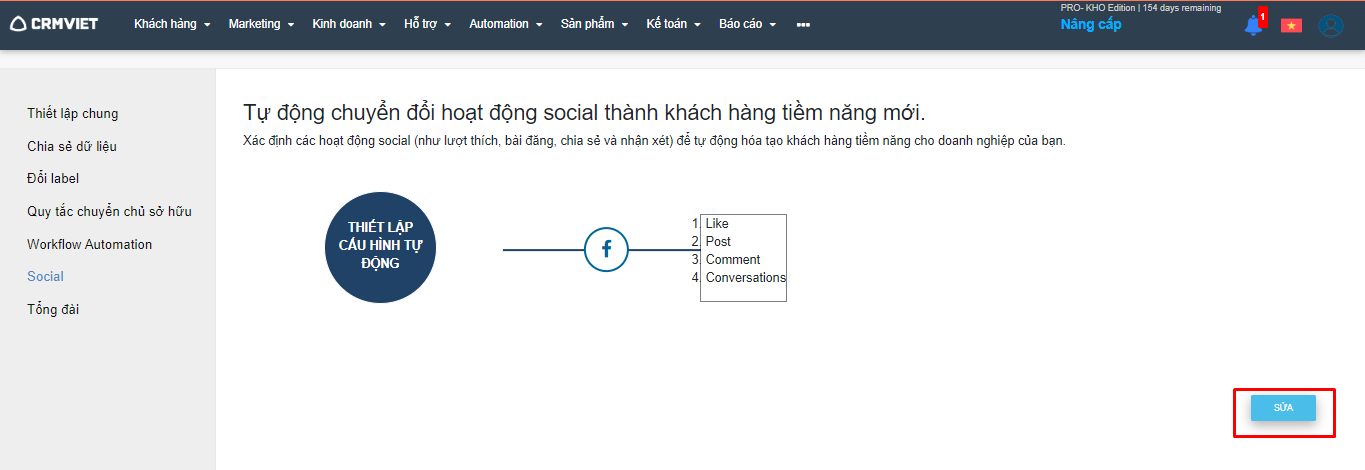
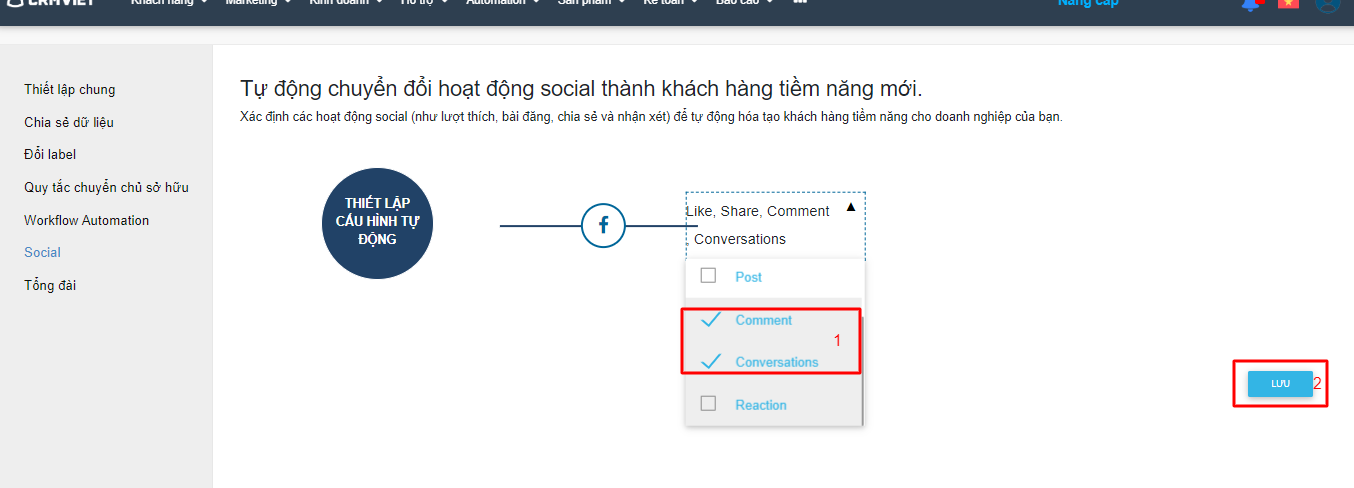




 Bấm “Lưu” để lưu lại thông tin vừa thiết lập đồng bộ
Bấm “Lưu” để lưu lại thông tin vừa thiết lập đồng bộ












